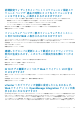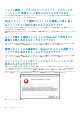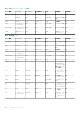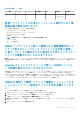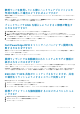Users Guide
4. ExtensionManager をクリックします。
5. UnregisterExtension をクリックします。
6. 延長キーを入力して com.dell.plugin.openManage_integration_for_VMware_vCenter を登録解除し、メソッドの呼び出し をクリッ
クします。
7. 延長キーを入力して com.dell.plugin.OpenManage_Integration_for_VMware_vCenter_WebClient を登録解除し、メソッドの呼び出
し をクリックします。
8. vSphere Web クライアントで OMIVV を無効にして削除します。登録解除用のキーは、Web クライアント用である必要がありま
す。
今すぐバックアップ画面にパスワードを入力するとエラーメ
ッセージが表示されます
解像度の低いモニターを使用している場合、暗号化パスワード フィールドが 今すぐバックアップ ウィンドウに表示されないことが
あります。ページをスクロールダウンして、暗号化パスワードを入力する必要があります。
vSphere Web クライアントで Dell サーバ管理ポートレット
または Dell アイコンをクリックすると、404 エラーが返され
ます
OMIVV アプライアンスが実行されていることを確認します。実行されていない場合は、vSphere Web クライアントから再起動しま
す。仮想アプライアンス Web サービスが開始するまで数分間待機し、その後、ページを更新します。エラーが継続する場合は、コ
マンドラインから IP アドレスまたは完全修飾ドメイン名を使用して、アプライアンスに対して ping を試します。ping が失敗する
場合は、お使いのネットワーク設定が正しいことを確認します。
ファームウェアアップデートに失敗した場合は、どうすればよ
いですか?
仮想アプライアンスログをチェックして、タスクがタイムアウトしたかどうかを確認します。タイムアウトしている場合、コール
ドリブートを実行して iDRAC をリセットする必要があります。システムが起動したら、インベントリを実行するか、または ファー
ムウェア タブを使用して、アップデートが正常に終了したことを確認します。
vCenter の登録が失敗した場合には何をすればよいですか?
vCenter の登録は通信の問題が原因で失敗することがあります。このため、このような問題が発生した場合は、対応処置として静
的 IP アドレスを使用します。静的 IP アドレスを使用するには、OpenManage Integration for VMware vCenter の コンソール タブで、
ネットワークの構成 > デバイスの編集 を選択し、正しい値を ゲートウェイ と FQDN(完全修飾ドメイン名)に入力します。DNS
構成の編集 の下に DNS サーバ名を入力します。
メモ: 入力した DNS サーバ名を仮想アプライアンスが解決できることを確認してください。
接続プロファイルの資格情報テスト中、パフォーマンスが遅く
なったり、応答しなくなります。
サーバ上の iDRAC に存在するユーザーが 1 人(たとえば root)のみで、そのユーザーが無効になっている場合、またはすべてのユー
ザーが無効な場合に、無効状態のサーバとの通信で遅延が発生します。この問題を解決するには、サーバの無効状態を解決するか、
サーバの iDRAC をリセットして、root ユーザーをデフォルト設定で再び有効化します。
無効状態のサーバーを修正するには、次の手順を行います。
1. Chassis Management Controller コンソールを開いて、無効状態のサーバを選択します。
2. iDRAC コンソールを自動的に開くには、iDRAC GUI の起動 をクリックします。
3. iDRAC コンソールでユーザーリストまで移動して、次のいずれかをクリックします。
130 トラブルシューティング